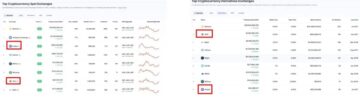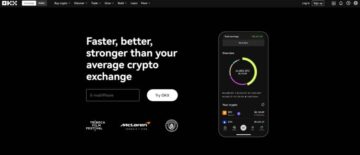A Cardano blokklánc az egyik OG blokklánc, amely a kriptográfia kezdetei óta létezik. Sokak számára ez az egyik legrejtélyesebb lánc a kriptográfiai térben. Ami a kezdeti időkben ambiciózus volt, az ma már megszokottnak tűnik. mégsem inog meg sokat a lánc híveinek hűsége. Az elnémított választól a intelligens szerződés elindítása a legfrissebbre Vasil villa frissítés, a blokklánc az, amely a közösségen belüli kis árspekulációt generálja.
Az egy évvel ezelőtti 3.00 dolláros történelmi csúcsot összehasonlítva a jelenlegi 0.45 dolláros ár valódi lopásnak tűnik. Ha valami égető lyuk van a kriptopénztárcádban, fontold meg, hogy a Cardano blokkláncra helyezed őket.
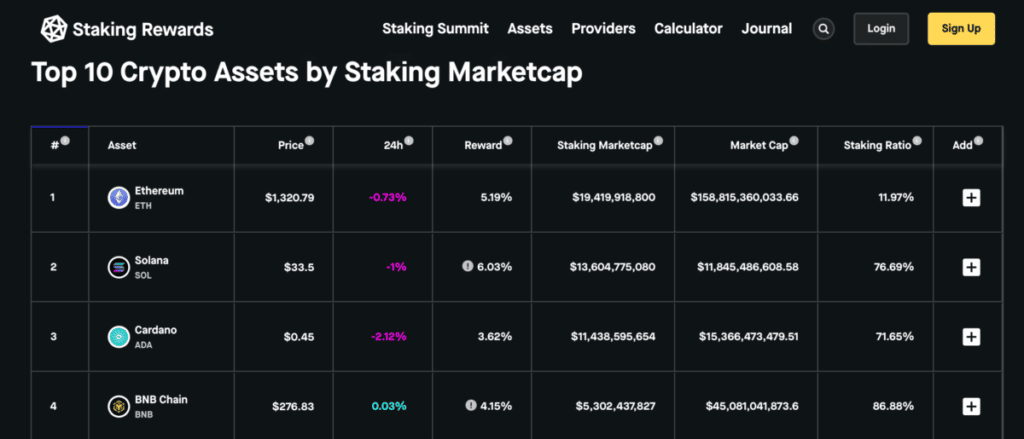
A 3. legnagyobb téttel rendelkező lánc 71%-os részesedéssel. Kép a StakingRewardson keresztül
Ebben a cikkben megmutatjuk, hogyan teheti meg az ADA-t a Ledger hideg pénztárca a Yoroi pénztárcabővítményen keresztül. Van egy másik módja is a Ledgerrel való tétnek, de ez egy tétszolgáltatáson keresztül történik, amelyet egy külön cikkben tárgyalunk. Ebben a módszerben három mozgó rész vesz részt: a Ledger Live alkalmazás a Ledgertől, a kapcsolat a Yoroi pénztárcával és a tényleges tét.
Az oldal tartalma 👉
Mielőtt elkezdenénk az ADA-t Ledgerrel kötni
Ez a cikk a következőket feltételezi:
- Már van egy Főkönyvi pénztárca.
- Lehet, hogy ADA tokenek vannak a Yoroi vagy Ledger pénztárcájában.
- Tudja, hogyan válasszon validátort a Cardano téthez.
Ledger Live alkalmazás
A Ledger Live alkalmazás a Ledger pénztárcájával való interakció felülete. Töltse le az alkalmazást a hivatalos honlapján kezdeni. Ha már rendelkezik az alkalmazással, a biztonság kedvéért ellenőrizze, hogy frissítette-e a legújabb verzióra. Ennek az az oka, hogy biztonsági javításokat és egyéb frissítéseket/frissítéseket hajtanak végre rajta.
Ezután csatlakoztassa pénztárcáját az alkalmazáshoz, és oldja fel a PIN-kóddal.
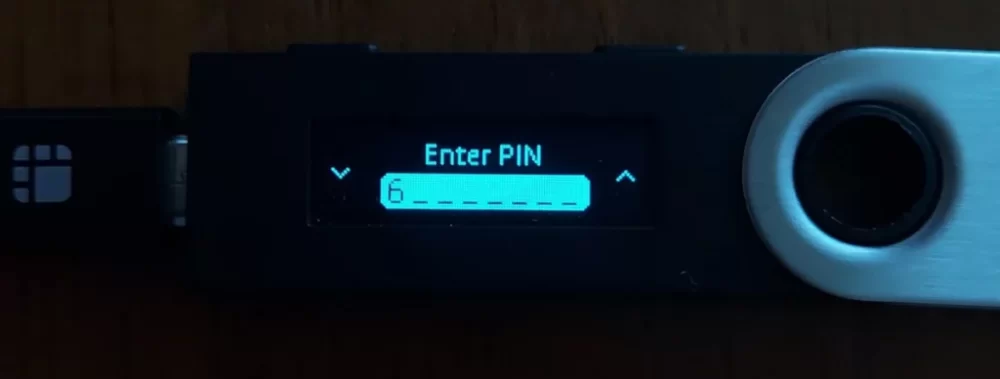
Adja meg PIN-kódját a Ledger pénztárca feloldásához. Kép a Medium@everstake.one címen
Az alkalmazás feloldása után csatlakoztassa az alkalmazás Kezelő részéhez, és telepítse a Cardano alkalmazást, ha még nem tette meg. A biztonság kedvéért ellenőrizze, hogy a Cardano alkalmazás megjelenik-e a Ledger eszközön.
Megjegyzés: A Cardano sok helyet rág fel, így ha valami kisebbet használ, mint a Nano S, akkor a telepítés előtt el kell távolítania az összes alkalmazást. Egy alkalmazás eltávolítása a Főkönyvről nincs hatással a kriptoeszközeire, mivel később újratelepítheti őket.

Ez az alkalmazás sok helyet foglal, figyelem! Kép a Ledgeren keresztül
A Ledger összekapcsolása Yoroi-val
Nyissa meg a Yoroi pénztárcát, és lépjen az Új pénztárca hozzáadása lehetőségre. Válassza a „Csatlakozás a hardvertárcához”, a Cardano platformot és a Ledger pénztárca alkalmazást. A folytatáshoz válassza a Normál Wallet lehetőséget.
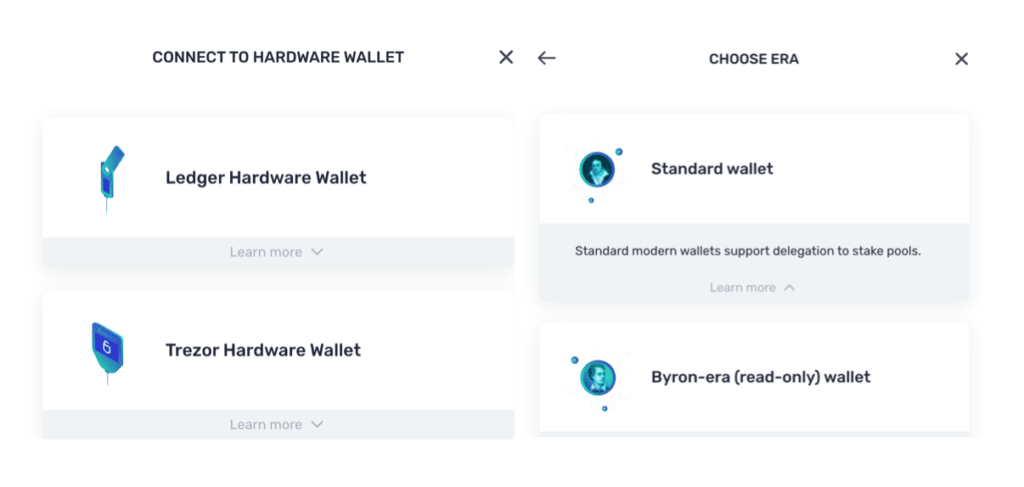
Válassza ki a megfelelő pénztárcát a csatlakozáshoz. Kép Yoroi-n keresztül
Kövesse a lépéseket a Ledger pénztárcához való csatlakozáshoz. A rendszer felkéri, hogy válasszon a Nano S és a Nano X között. Győződjön meg arról, hogy csatlakozott a Cardano alkalmazáshoz a Ledgeren. Ha csatlakozási hibája van, ellenőrizze, hogy a „Cardano készen áll” üzenet jelenik-e meg a Ledger eszközön.
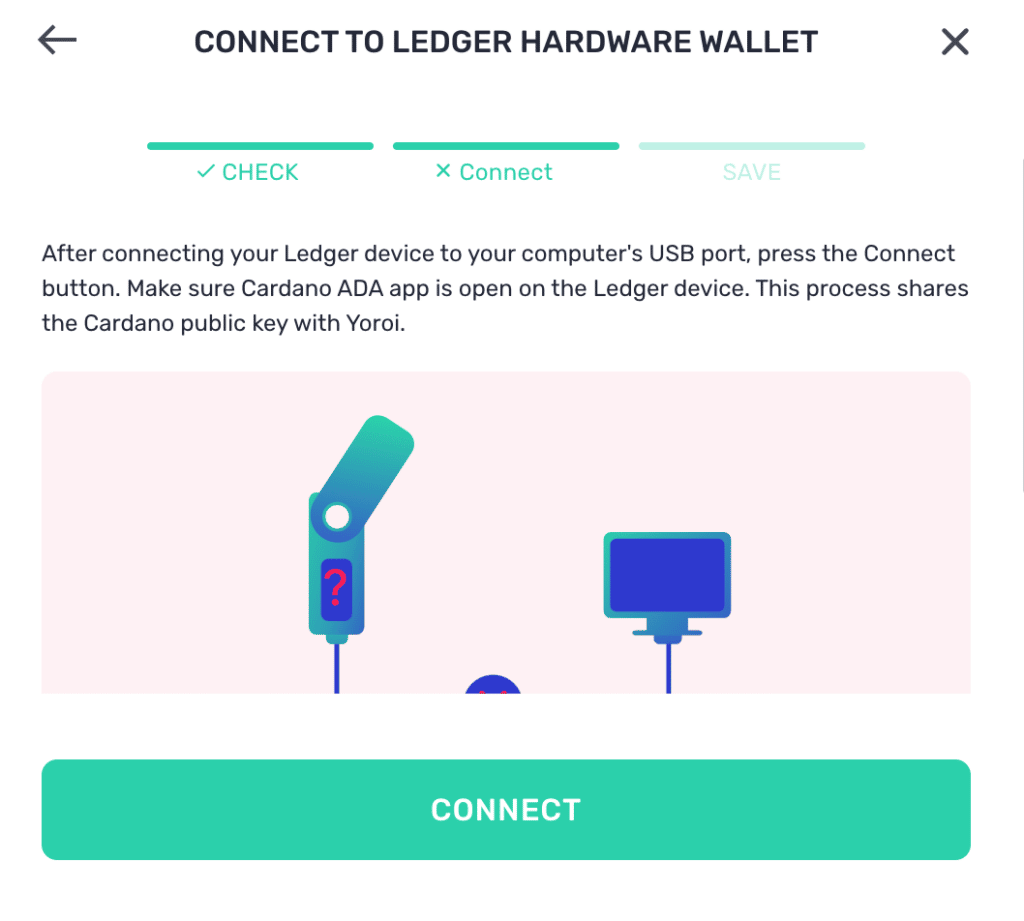
Egyszerű utasítások a csatlakozáshoz. Kép Yoroi-n keresztül
Ezután meg kell erősítenie 2 nyilvános kulcs exportálását a Főkönyvben. Ha elkészült, írja be a pénztárca nevét a Yoroi pénztárca képernyőjén, majd kattintson a Mentés gombra.
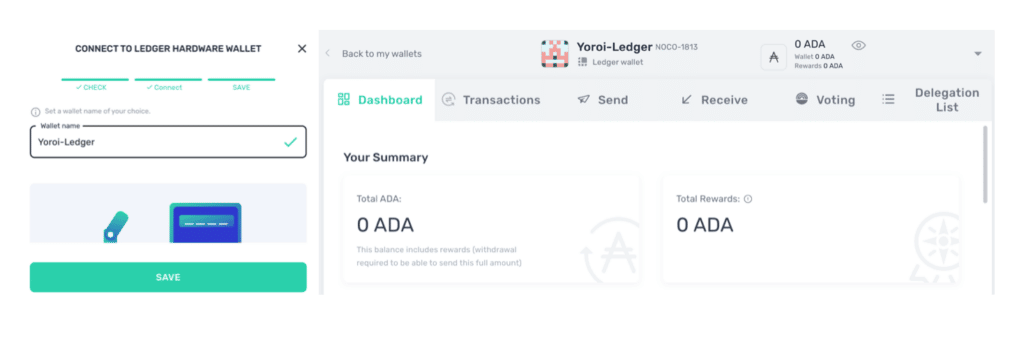
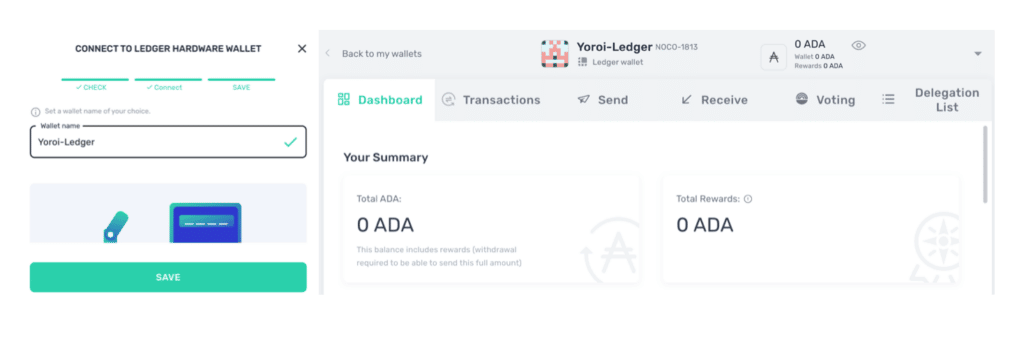
Az ADA lekötése Ledgerrel a Yoroi-on
Mielőtt folytatnánk, ellenőrizze, hogy vannak-e tokenek a Ledger pénztárcában a téthez. Ha nem, vigye át a tokeneket a pénztárcába a Yoroi Küldés/Fogadás funkciójával. Miután a tokenek biztonságosan a pénztárcában vannak, ideje kiválasztani egy érvényesítőt.

Válasszon egy érvényesítőt a delegálási listából. Kép Yoroi-n keresztül
Böngésszen a pénztárcához, és kattintson a Delegációs lista elemre. Megjelenik egy keresőmező, ahol megadhatja annak az érvényesítőnek a nevét vagy azonosítóját, amellyel kockáztatni szeretne. Amikor megjelenik az alábbi listában, kattintson a Delegálás gombra.

Keresse meg az ADA-t delegálni kívánt érvényesítőt. Kép Yoroi-n keresztül
Érdemes megjegyezni, hogy az összeg a mindent vagy semmit stílus. A pénztárcában lévő összes pénzeszközt a kiválasztott validátorral tétjük fel. Azonban bármikor visszavonhatja a tétet, ha szüksége van a pénzeszközökre, vagy át akarja utalni egy másik érvényesítőhöz. A pénzeszközök egy adott időpontban csak egy érvényesítőhöz delegálhatók. A folytatáshoz kattintson a Delegálás gombra. Ezután meg kell erősítenie a tranzakciót a Ledger eszközön.
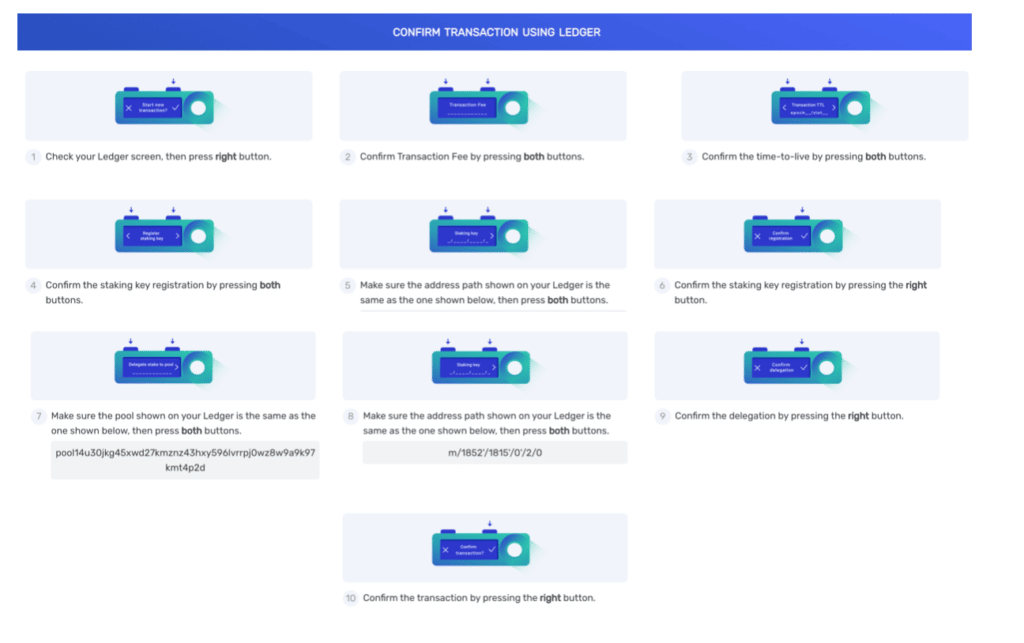
Kövesse az egyértelmű utasításokat. Kép Yoroi-n keresztül
Vegye figyelembe, hogy a cím elérési útja, a befektetési kulcs és a készlet címe személyenként eltérő.
Miután mindent ellenőriztünk, az ADA sikeresen kockáztatott! Ezt megerősítheti az irányítópulton, beleértve azt is, hogy mikor kezdheti meg a jutalmak átvételét.

Tekintse meg az irányítópulton, hogy mikor kezdheti el a jutalmakat. Kép Yoroi-n keresztül
Következtetés
Kár lehet, ha az eszközök tétlenül állnak a hideg pénztárcában. A hálózaton való részvétellel hozzájárul a hálózat egészségéhez és biztonságához. Remélem, ez a cikk önbizalmat ad ahhoz, hogy munkába álljon néhány token!
Jogi nyilatkozat: Ezek az író véleményei, és nem tekinthetők befektetési tanácsnak. Az olvasóknak maguknak kell kutatniuk.
- ADA
- Bitcoin
- blockchain
- blokklánc megfelelőség
- blockchain konferencia
- Cardano
- Érme Iroda
- coinbase
- coingenius
- megegyezés
- kriptokonferencia
- kriptikus bányászat
- cryptocurrency
- decentralizált
- Defi
- Digitális eszközök
- Oktatás
- Ethereum
- Ledger pénztárca
- gépi tanulás
- nem helyettesíthető token
- Plató
- plato ai
- Platón adatintelligencia
- Platoblockchain
- PlatoData
- platogaming
- Poligon
- a tét igazolása
- Tét ADA
- Vasil frissítés
- W3
- yoroi
- zephyrnet